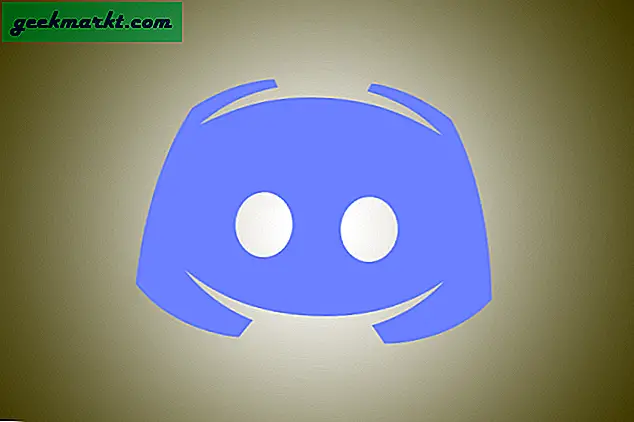Web'de gezinmek ve her türlü web sitesini ziyaret etmek için tarayıcılarımızı kullanıyoruz. Web'e açılan penceremizdir. Günlük gezinmemizi kolaylaştırmak ve hızlandırmak için, otomatik tamamlama olarak da bilinen otomatik doldurma adı verilen bir özellik vardır. Güvenlik veya gizlilik nedenleriyle arama veya diğer kutulara yazarken görünmesini istemeyebilirsiniz. Bazen yanlış yazılmış veya yanlış yazılmış girişler de içerir. İyi haber şu ki, otomatik doldurmayı yalnızca Firefox ve Chrome'da temizlemekle kalmaz, aynı zamanda tamamen devre dışı bırakabilirsiniz.
Devre dışı bırakmak, her iki tarayıcıyı da arama kutularına yazdıklarınızı unutmaya zorlar. Ancak yine de otomatik doldurma sorgularını temizlemeniz gerekecek çünkü özelliği devre dışı bırakmak yalnızca yaptığınız yeni aramaları hatırlamasını engelleyecektir. Bir noktada zaten girmiş olduğunuz eski olanları unutmayacaktır.
Hadi başlayalım.
Ayrıca Oku: Firefox ile Harici İndirme Yöneticisi Nasıl Kullanılır
Firefox'ta Otomatik Doldurmayı Temizle ve Devre Dışı Bırak
Firefox'u açın ve Seçenekler'i seçmek için üç çubuklu menü simgesine tıklayın. Bazı kullanıcılar buna Ayarlar da diyor. Burası, Firefox'un nasıl davrandığını ve onunla nasıl etkileşim kurduğunuzu değiştirebileceğiniz yerdir.
Sol kenar çubuğundaki Gizlilik ve güvenlik sekmesine tıklayın ve Geçmiş sekmesinin altındaGeçmiş için özel ayarları kullan. Aşağıda bunun gibi yeni bir dizi onay kutusu görünecektir.

Devre dışı bırakArama ve form geçmişini hatırla seçeneği. Göz atma ve indirme geçmişini hatırlamama seçeneği de var ama sık sık ziyaret ettiğim siteleri hatırladığı için açık tutuyorum ve bunu istiyorum. Firefox’un neyi hatırlayacağı ve önereceği konusunda daha ayrıntılı kontrole sahip olduğunuz dört ayrı Adres Çubuğu seçeneği vardır.
Sağdaki Geçmişi Temizle düğmesini fark ettiniz mi?

Yapacağınız ilk şey, açılır menüden Son Saat'ten Her Şeye kadar değişen bir zaman aralığı seçmektir. Aşağıdaki Form ve Arama Geçmişi dışındaki her şeyin seçimini kaldırın. Neleri saklamanız veya silmeniz gerektiğine bağlı olarak diğer veri türlerini seçebilirsiniz. Burada ara, Google aramada değil Firefox’un gezinme çubuğunda bulacağınız arama çubuğundaki arama geçmişi anlamına gelir.
Formlar ve aramalar için tüm eski otomatik doldurma verileri silindi ve artık Firefox'ta yeni veri oluşturulmayacak ve kaydedilmeyecek.
Profesyonel İpucu: Firefox'ta tek tek otomatik doldurma girişlerini silmek mi istiyorsunuz? Otomatik doldurma kutusunda fareyi tıklayın ve otomatik doldurma aramaları arasında geçiş yapmak için ok tuşlarına basın. Silmek istediğiniz arama vurgulandığında sil tuşuna basın. Bu işe yaramazsa Shift + Del'i deneyin.
Ayrıca Oku: 15 En İyi Firefox Android İpuçları ve Püf Noktaları
Chrome'da Otomatik Doldurmayı Temizle ve Devre Dışı Bırak
Tek tek otomatik doldurma girişlerini silmek için Firefox'ta çalışan aynı numara, Chrome'da da çalışacaktır. Adres veya arama çubuğundaki otomatik doldurma girişlerini incelemek için ok tuşlarını kullanın ve vurgulanan girişi silmek için Del tuşuna veya Shift + Del tuşlarına basın. Rastgele sorgular bulmak ve bunları tek tek silmek için birkaç karakter yazın. Çok fazla iş ama bu böyle.
Şimdi otomatik doldurma sorgularını tek seferde nasıl temizleyebileceğimizi ve Chrome'un bunları kaydetmesini ve görüntülemesini nasıl durdurabileceğimizi görelim.
Chrome'u açın ve Ayarlar'ı seçmek için üç noktalı menü simgesine tıklayın. Sol kenar çubuğundan Otomatik Doldur'u seçin ve Adresler ve daha fazlasını tıklayın.

Devre dışı bırakabilirsinizAdresleri kaydedin ve doldurun burada seçenek. Google'ın, Firefox'tan farklı olarak, arama ve adres seçeneklerini bir arada tutmadığına dikkat edin. Sonuçta arama, Google'ın birincil geçim kaynağıdır.

Geri dönün ve Gizlilik ve güvenliği bulmak için biraz kaydırın. Tarama verilerini temizle üzerine tıklayın. Gelişmiş sekmesinin altında, zaman aralığını ve silmek istediğiniz tüm veri sorgularını / kümelerini seçebilirsiniz.

Otomatik doldurma formu verileri seçeneği dışındaki her şeyin seçimini kaldırın. Chrome'da kaydedilen tüm otomatik doldurma sorgularını silmek için Verileri temizle düğmesini tıklayın. Aynı menüyü kullanarak otomatik doldurma arama sorgularını ve ödeme ayrıntılarını da temizleyebilirsiniz, ancak bu, neyi saklamak veya silmek istediğinize bağlı olacaktır.
Ayrıca Oku: YouTube Müzik için En İyi Chrome Uzantıları
Sarmalı: Chrome ve Firefox'ta Otomatik Doldurmayı Temizle
Bazen bilgisayarımızı başkalarıyla paylaşırız ve o zaman keşke daha önce bu otomatik doldurma sorguları hakkında bir şeyler yapmış olsaydık. Diğer kişi yazmaya başlar ve daha önce aradıklarımızı açığa çıkaran utanç verici kelimeleri ve cümleleri görür. Kredi kartı bilgileri ve adresler gibi hassas bilgileri de sızdırabilir.
Burada yalnızca Chrome ve Firefox tarayıcılarını ele almış olsam da, diğer tarayıcıların çoğu Chromium tabanlıdır. Bazı örnekler Brave, Edge ve Opera'dır. Bu, o tarayıcıda da otomatik doldurma sorgularının nasıl işleneceğini kontrol edebileceğiniz benzer ayarlar bulacağınız anlamına gelir. Sadece ayarları kazın veya arayın.